win7如何安装(光盘安装法)
1、放入光盘,重启电脑。
2、进入BIOS,本视频为按F12,正常按Delete或Del进行设置,选择光驱引导项。
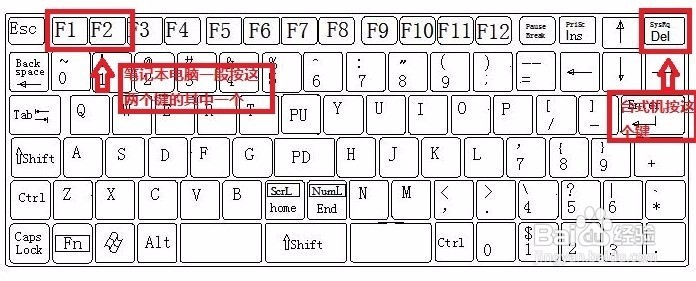

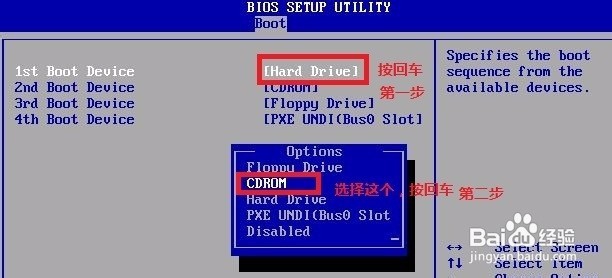
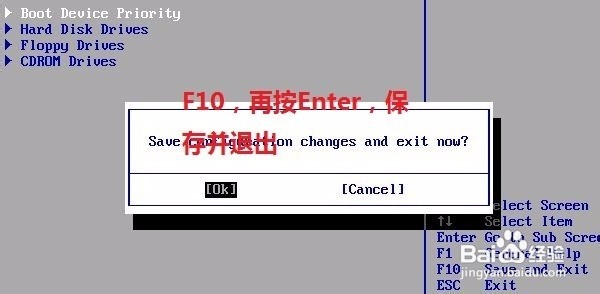
3、安装程序进入前期:按任意键等待。第一张图片是一个计时器。
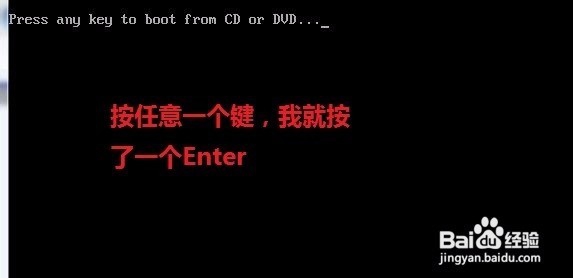
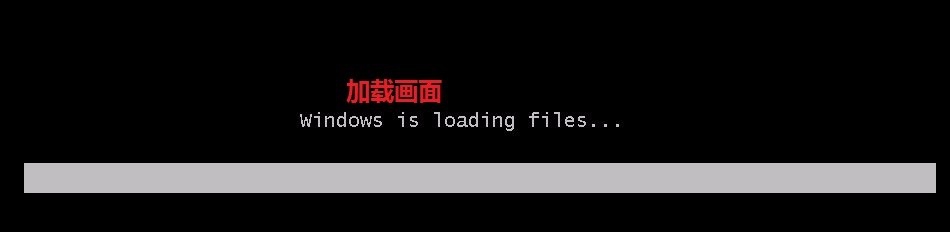

1、进入安装程序
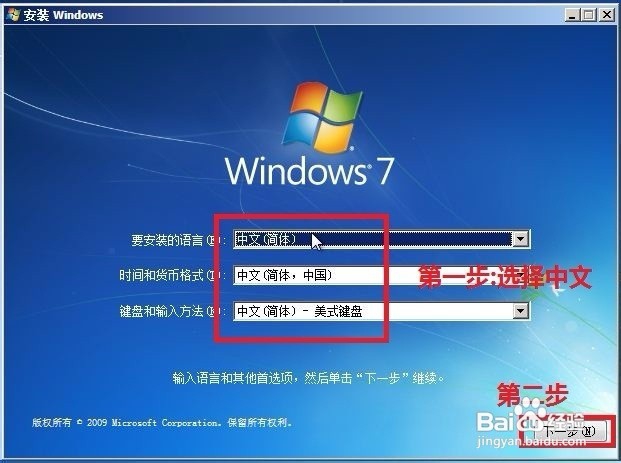


2、勾选协议
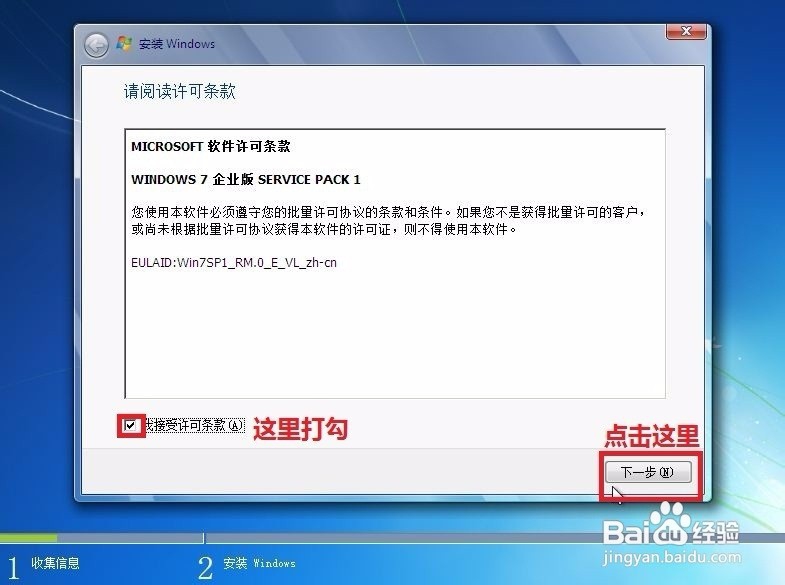
3、选择自定义
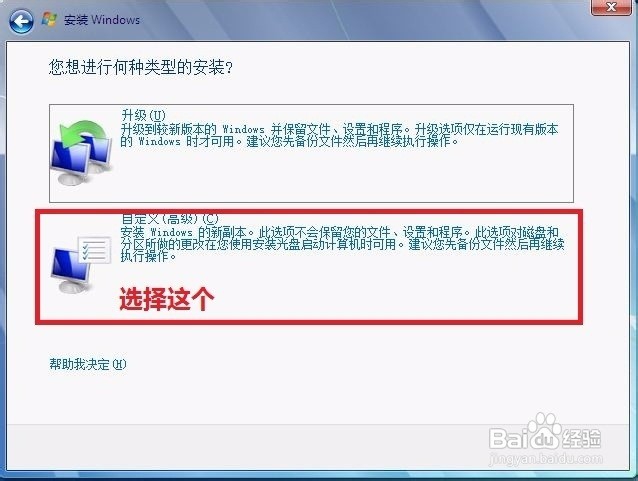
4、点击驱动器(高级)

5、格式化c盘
6、开始安装

1、安装程序启动服务

2、安装程序重新启动。(不用管)

3、(重头戏)改回BIOS之前进入BIOS设置
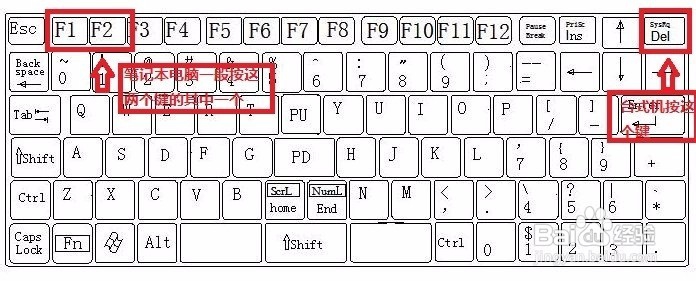
4、按步骤改回
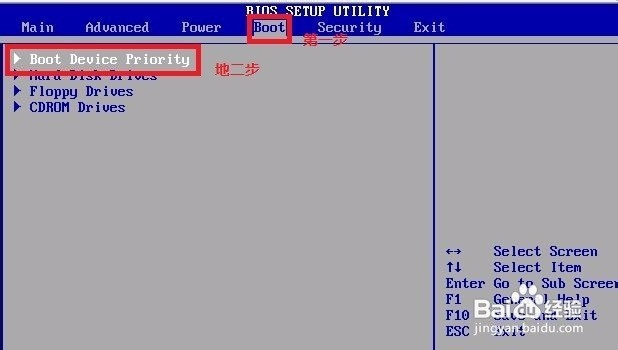
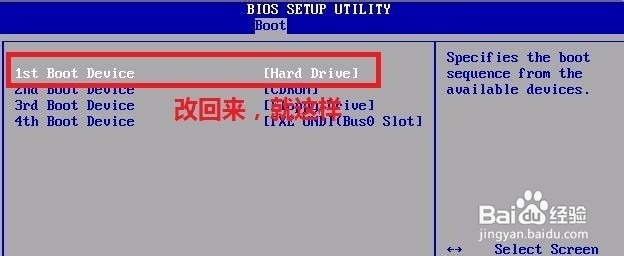

5、重新启动中


6、考验你的起名能力:给你的电脑起个名字(随便起)

7、设置密码,不要输入,直接下一步
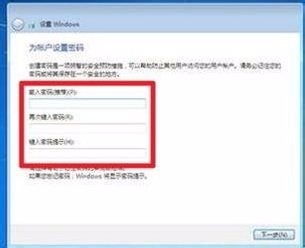
8、比较重要的一步——产品密钥,咱们在这里不输入,等到安装完毕用激活工具输入。
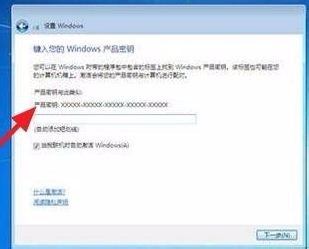
9、选择安装更新事宜,请选择第二个,第三个强烈不推荐,第一个占用空间太多,你会烦的,强烈推荐选择第二个,如果你是土豪,请选择第一个。
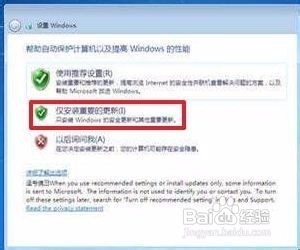
10、设置时间
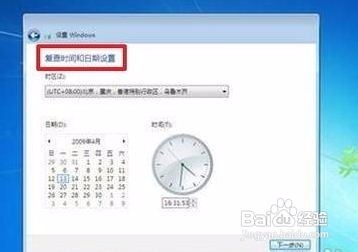
11、选择网络位置
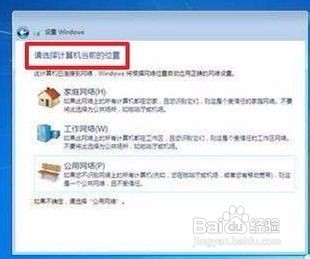
12、完成设置

13、完美安装到此结束

声明:本网站引用、摘录或转载内容仅供网站访问者交流或参考,不代表本站立场,如存在版权或非法内容,请联系站长删除,联系邮箱:site.kefu@qq.com。
阅读量:88
阅读量:34
阅读量:136
阅读量:72
阅读量:93